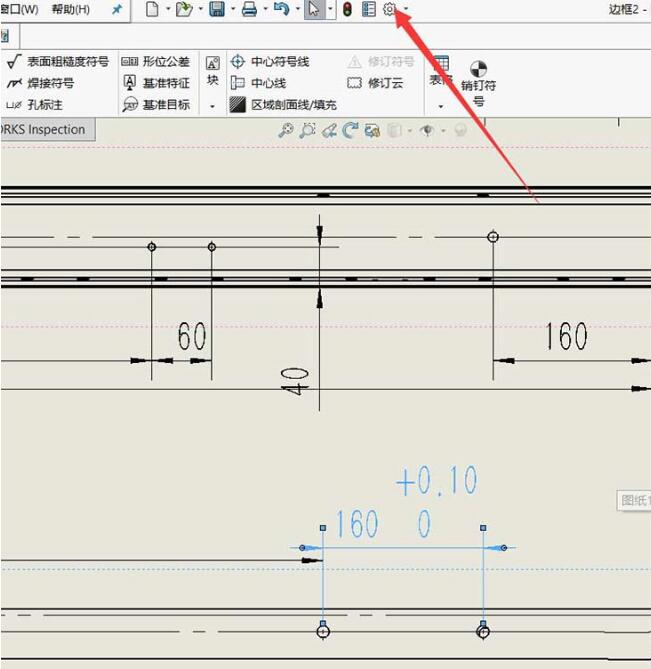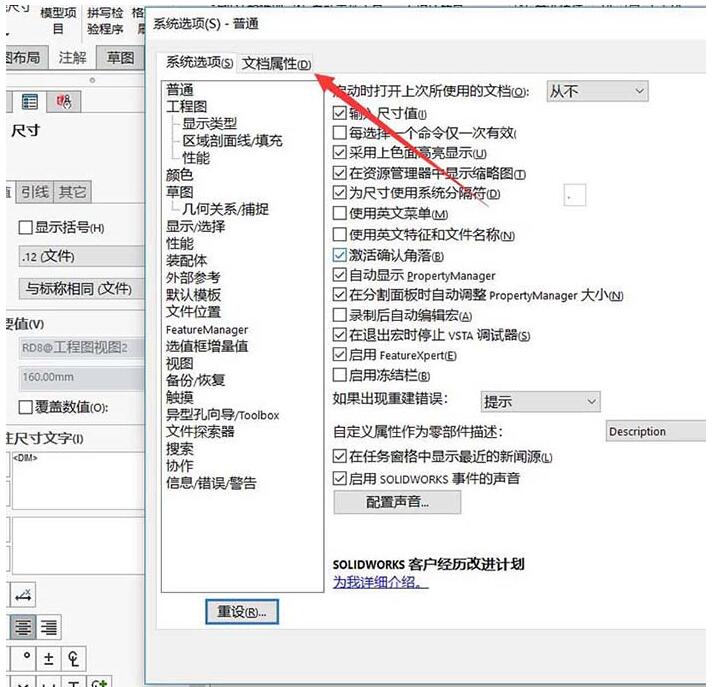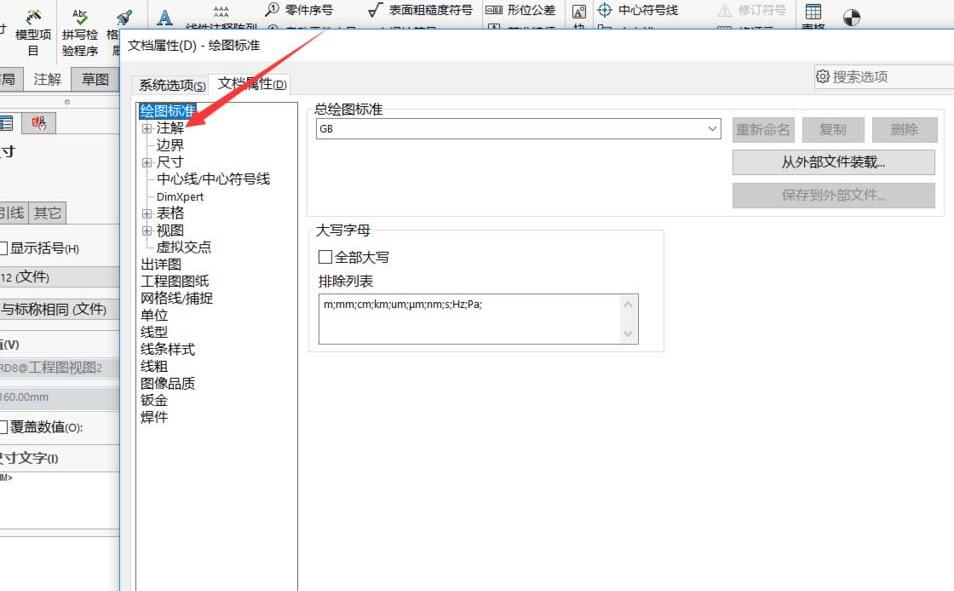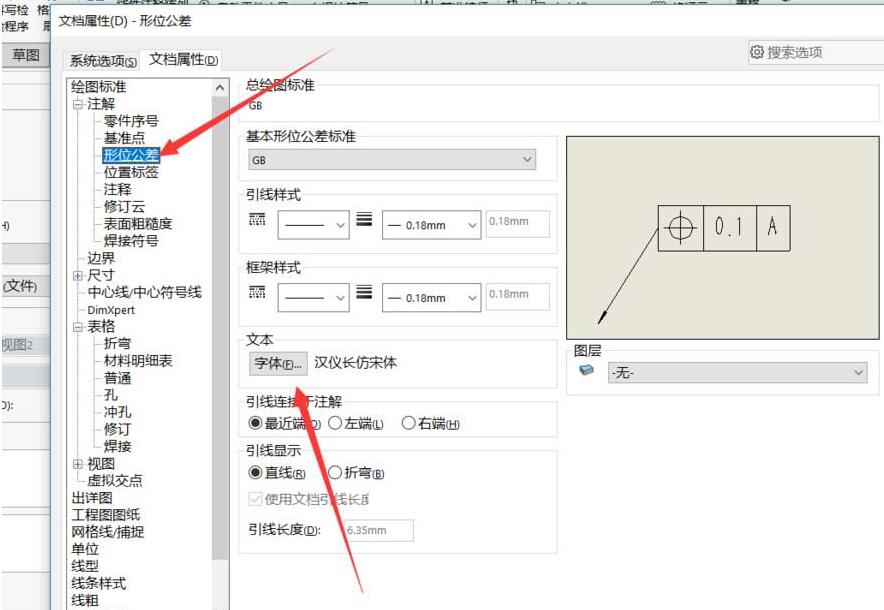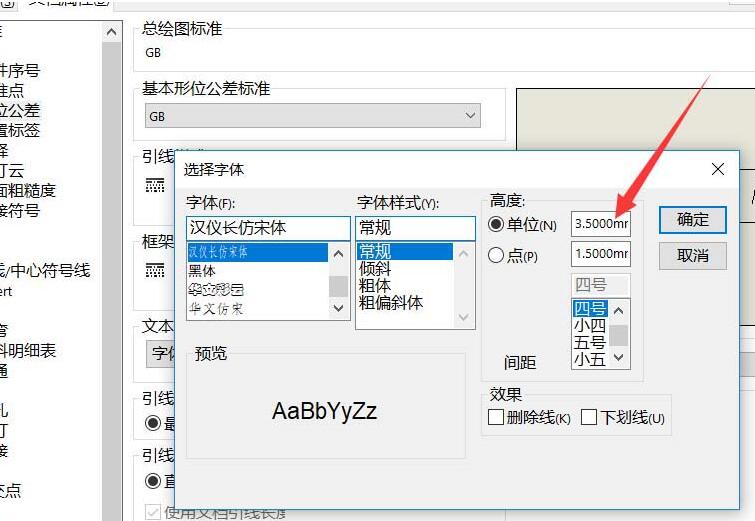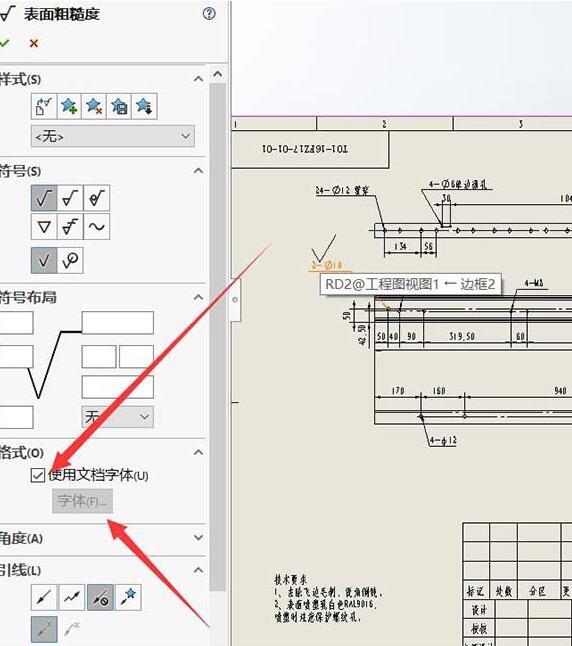Solidworks修改孔表公差标注字体大小的详细操作介绍
时间:2020-07-13来源:华军软件教程作者:点心
现在使用Solidworks软件的朋友已经越来越多,但有不少网友还不了解Solidworks修改孔表公差标注字体大小的相关操作,下面小编就分享Solidworks修改孔表公差标注字体大小的操作内容,相信对大家会有所帮助的。
1、打开Solidworks,点击设置选项。
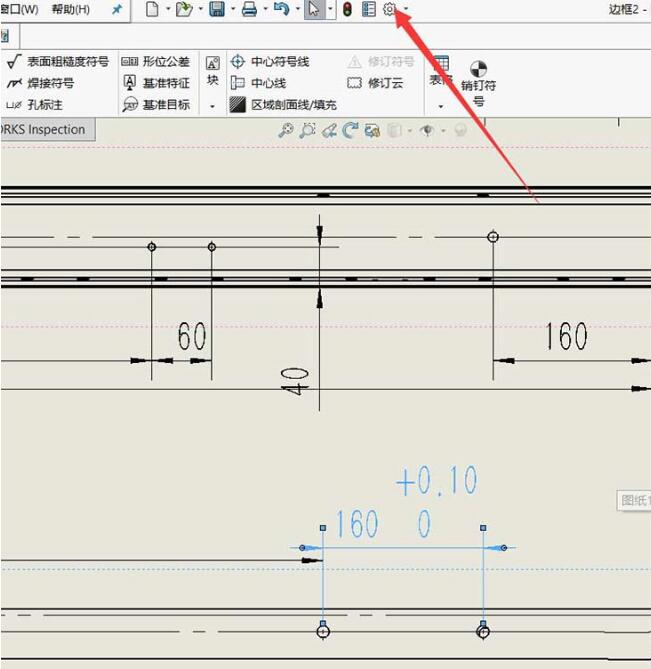
2、设置下有两个大选项,选择右侧的文档属性。
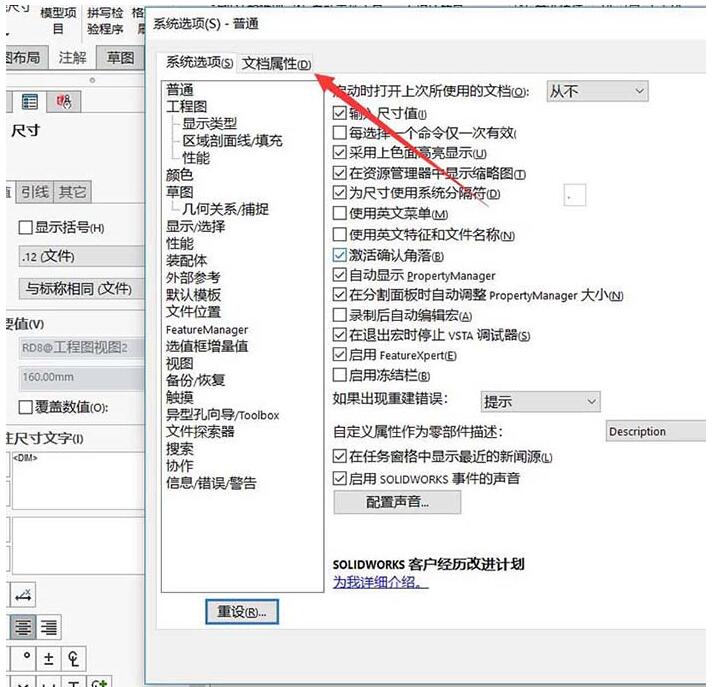
3、在文档属性下可以修改所有地方的字体大小,以形位公差为例,打开注解。
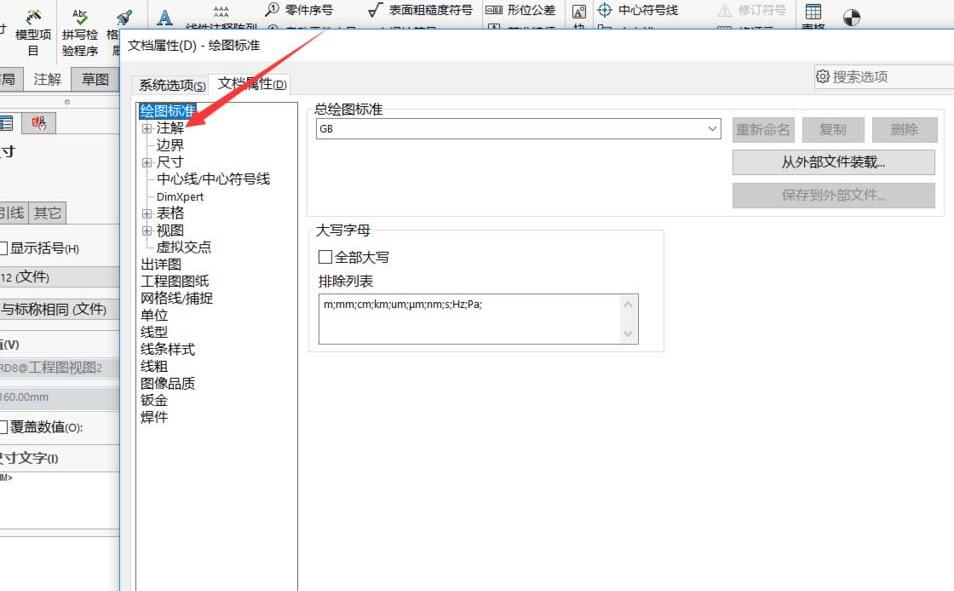
4、在注解下找到形位公差,打开形位公差,在右侧找到字体。
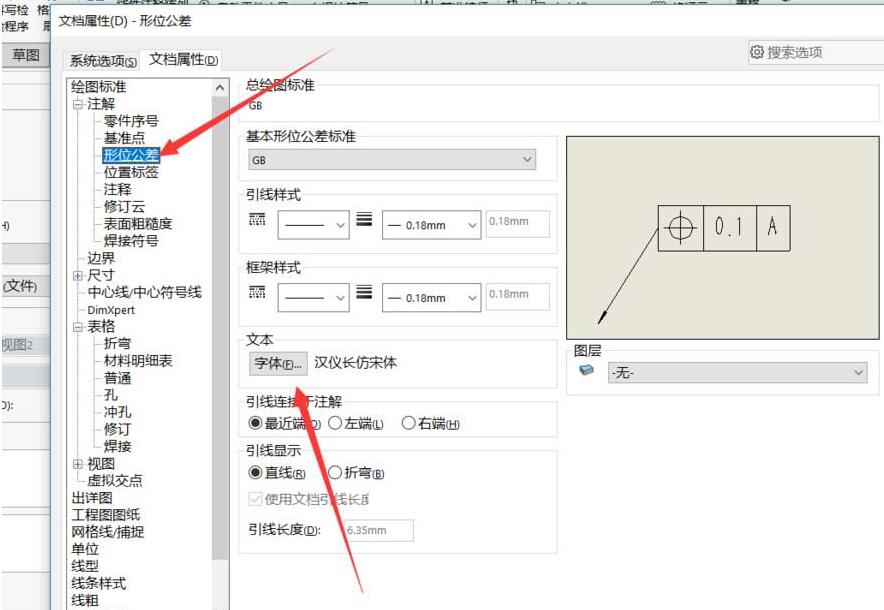
5、点开字体,将字体右侧的数值修改,然后确定即可改变图纸上形位公差字体的大小。
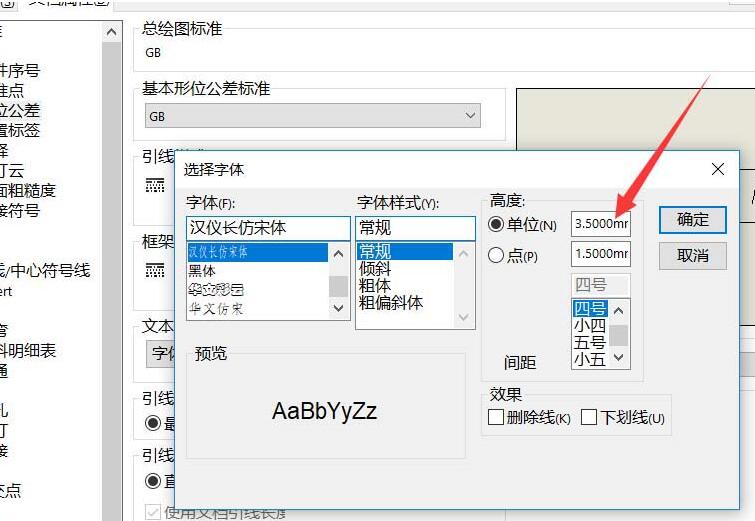
6、有些数值,比如说粗糙度字体大小可以在选中之后在左侧的命令栏直接勾选掉字体前面的对勾,然后点击字体进行修改。
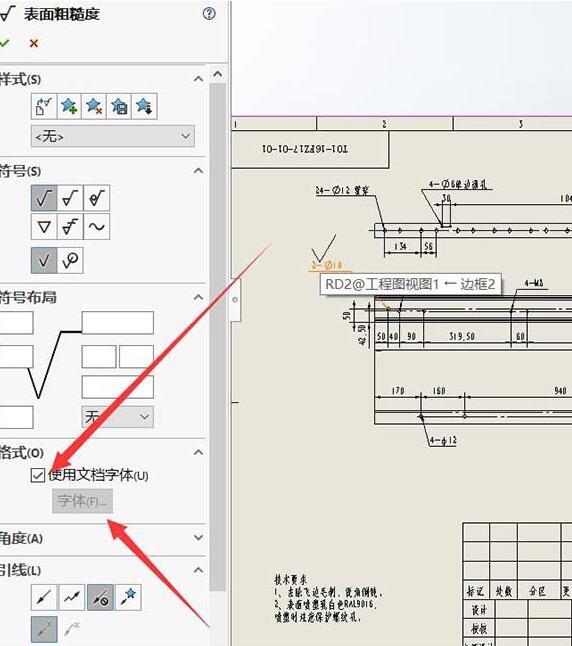
还不了解Solidworks修改孔表公差标注字体大小的详细操作的朋友们,不要错过小编带来的这篇文章哦。
热门推荐
-
UG NX 12.0
版本: 官方版大小:5.37GB
UGNX12.0官方版是款专门为3D图形图像制作所打造仿真设计工具。UGNX12.0电脑版为用户的产品设计及加...
-
Adobe Illustrator
版本: 官方版大小:2.6 MB
AdobeIllustrator是由Adobe公司推出的一款非常专业实用的图形图像处理工具。AdobeIllustratorCS5功能...
-
浩辰CAD
版本: 2026大小:509MB
浩辰CAD2026是一款具有自主核心技术、国际领先、可以完美平替AutoCAD的2DCAD平台软件。深度...
-
浩辰CAD看图王
版本: 9.7.0大小:4.25MB
浩辰CAD看图王是由苏州浩辰软件股份有限公司出品的一款互联网CAD看图软件,这公司从1992...
-
浩辰CAD看图王
版本: 9.7.0大小:4.25MB
浩辰CAD看图王是浩辰软件旗下集快速看图、DWG高级制图于一体的CAD工具,主打跨终端(手机/电脑/网页版)云端...